Pada sistem operasi berbasis Linux seperti CentOS, perintah unzip digunakan untuk membuka file Zip.
Pada artikel ini saya akan menunjukkan cara menggunakan perintah unzip untuk membuka file Zip di CentOS. Saya akan menggunakan CentOS 7 untuk demonstrasi. Mari kita mulai.
Menginstal unzip di CentOS 7:
Pada CentOS 7, paket unzip mungkin tidak diinstal secara default. Tapi itu tersedia di repositori paket resmi CentOS 7. Jadi sangat mudah untuk menginstal.
Pertama-tama perbarui cache repositori paket YUM dengan perintah berikut:
$ sudo yum makecache
Cache repositori paket YUM harus diperbarui.
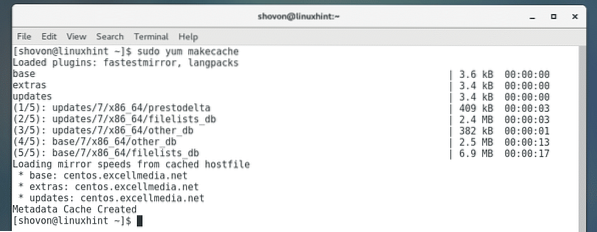
Sekarang instal unzip dengan perintah berikut:
$ sudo yum install unzip
Sekarang tekan kamu lalu tekan
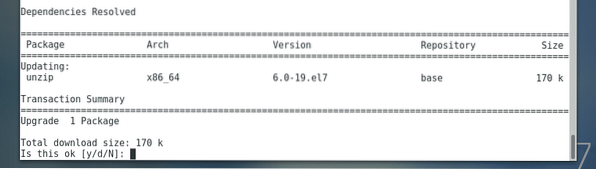
unzip harus diinstal.
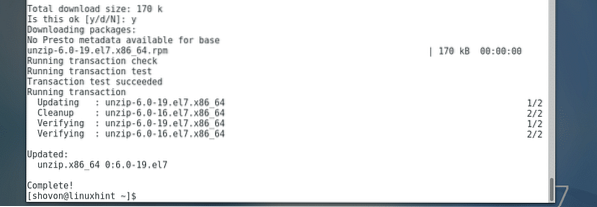
Sekarang untuk memeriksa apakah unzip berfungsi, jalankan perintah berikut:
$ unzip -vSeperti yang Anda lihat, unzip bekerja dengan sempurna.
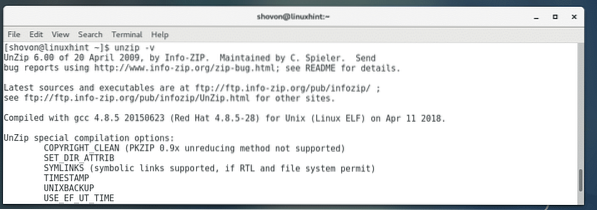
Bekerja dengan File Zip Menggunakan Antarmuka Pengguna Grafis:
Jika Anda memiliki lingkungan desktop grafis seperti lingkungan desktop GNOME yang diinstal pada sistem operasi CentOS Anda, maka bekerja dengan file Zip cukup mudah.
Seperti yang Anda lihat, saya punya aplikasi.zip file di ~/Unduhan direktori my RUMAH direktori.
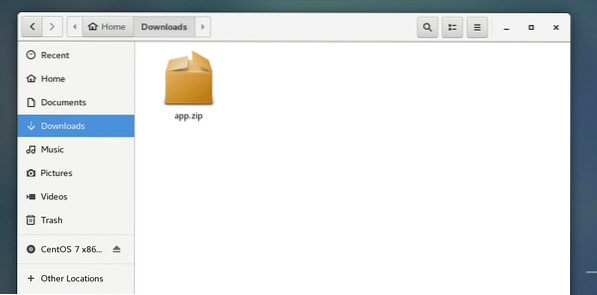
Sekarang jika Anda mengklik kanan pada file zip, Anda seharusnya dapat melihat opsi berikut:. Opsi pertama adalah Buka Dengan Pengelola Arsip. Jika Anda mengklik dua kali pada file Zip, itu akan terbuka dengan Pengelola Arsip secara default.

Anda juga dapat mengklik Ekstrak Di Sini untuk mengekstrak file zip.

Seperti yang Anda lihat, file zip dibuka di Pengelola Arsip dan saya dapat melihat semua konten file Zip.
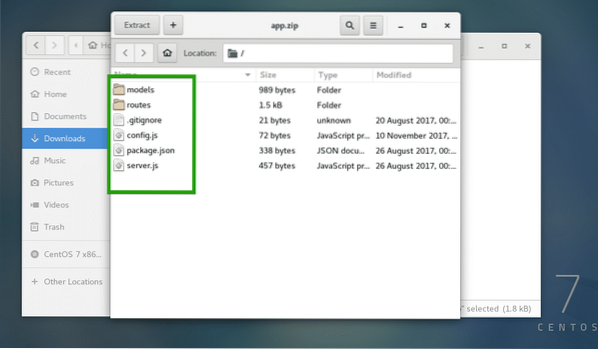
Dari Pengelola Arsip, Anda dapat mengklik Ekstrak untuk mengekstrak isi file Zip.
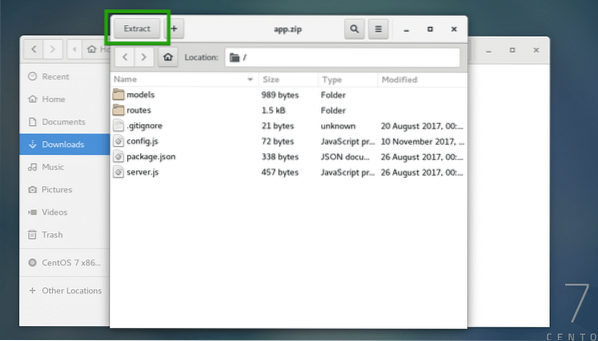
Anda akan melihat jendela berikut. Anda dapat mengklik Ekstrak tombol untuk mengekstrak file Zip di direktori saat ini. Jika mau, Anda dapat membuat folder baru dan mengekstrak konten file Zip di sana.
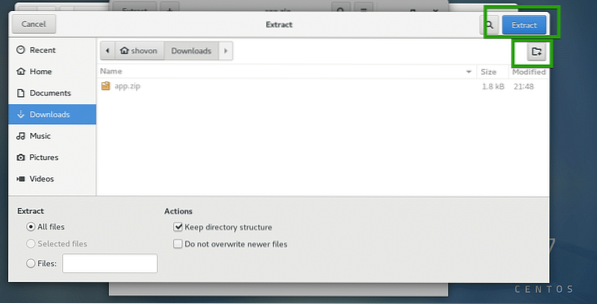
Saya membuat direktori baru aplikasi saya/ dan mengekstrak konten file Zip di sana.
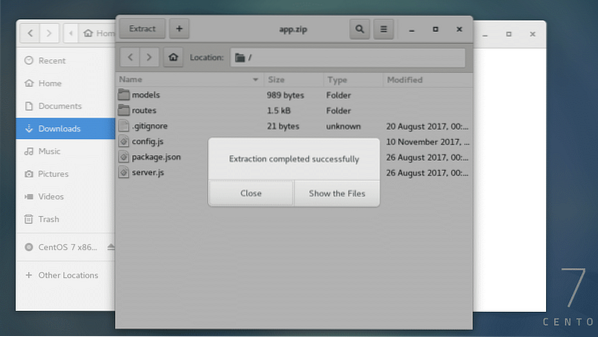
Seperti yang Anda lihat, konten file Zip diekstraksi dengan benar ke dalam aplikasi saya/ direktori.
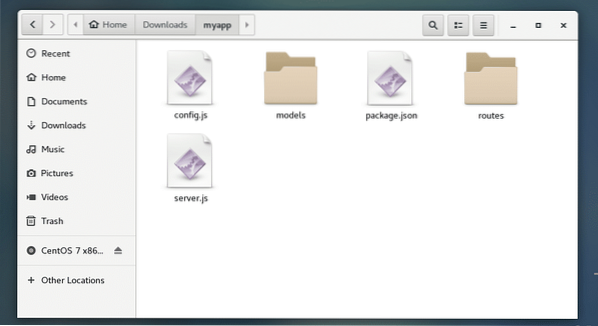
Anda juga dapat memilih file dan folder tertentu dari Pengelola Arsip dan menyeret dan meletakkannya di direktori. Hanya file dan folder yang Anda inginkan yang akan diekstraksi.
Daftar Isi file Zip menggunakan perintah unzip:
Anda dapat membuat daftar semua file dan direktori yang disimpan di dalam file Zip dengan perintah berikut:
$ unzip -l aplikasi.zip
Seperti yang Anda lihat, semua isi arsip Zip aplikasi.zip terdaftar.
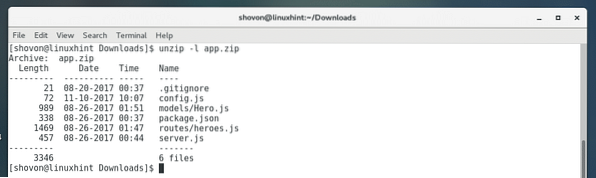
Mengekstrak File Zip menggunakan perintah unzip:
Anda dapat mengekstrak file Zip menggunakan perintah unzip dengan sangat mudah.
Untuk mengekstrak file Zip ke direktori saat ini di mana file zip berada, jalankan perintah berikut:
$ buka ritsleting aplikasi.zipCATATAN: Sini aplikasi.zip adalah file Zip yang saya ekstrak.

Isi file Zip harus diekstraksi ke direktori kerja Anda saat ini.
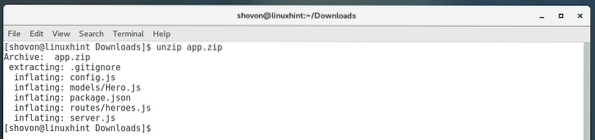
Seperti yang Anda lihat, semua file dan direktori aplikasi.zip diekstrak.

Pada contoh sebelumnya, semua file diekstraksi di direktori saat ini. Anda mungkin ingin mengekstrak konten file Zip ke direktori tertentu. Anda juga dapat melakukannya dengan perintah unzip.
Pertama buat direktori tempat Anda akan mengekstrak file Zip dengan perintah berikut:
$ mkdir ~/Downloads/myapp
Sekarang jalankan perintah berikut untuk mengekstrak file Zip aplikasi.zip ke dalam
~/Downloads/myapp direktori:$ buka ritsleting aplikasi.zip -d ~/Downloads/myapp

Isi aplikasi.zip diekstraksi ke direktori ~/Downloads/myapp seperti yang Anda lihat pada tangkapan layar di bawah ini.
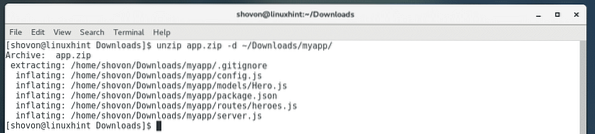
Itu ls perintah juga memverifikasi bahwa file Zip diekstraksi di direktori yang diinginkan.

Mengekstrak File Tertentu dari File Zip menggunakan Perintah unzip:
Anda juga dapat mengekstrak file dan direktori tertentu dari file Zip menggunakan perintah unzip.
Misalnya, katakanlah Anda hanya ingin mengekstrak server.file js dari aplikasi.zip, jalankan perintah berikut:
$ buka ritsleting aplikasi.zip server.js

Seperti yang Anda lihat, hanya server.js diekstraksi ke direktori kerja saat ini.

Anda juga dapat menentukan direktori tempat file dan direktori harus diekstrak sebagai berikut:
$ buka ritsleting aplikasi.zip server.js -d ~/Downloads/myapp
Anda juga dapat mengekstrak subdirektori tertentu dari file Zip sebagai berikut:
$ buka ritsleting aplikasi.zip 'models/*' -d ~/Downloads/mypp
Seperti yang Anda lihat direktori model/ dan semua isi direktori diekstraksi ke dalam ~/Unduhan/aplikasi saya direktori.
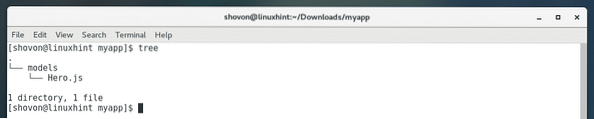
Begitulah cara Anda menggunakan Unzip di CentOS. Terima kasih telah membaca artikel ini.
 Phenquestions
Phenquestions

